解决方法:
1、在开始菜单上单击鼠标右键,在弹出的菜单中点击【计算机管理】;
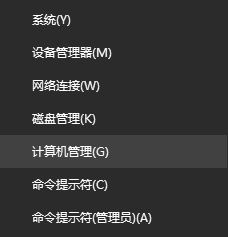
2、在左侧点击【服务和应用程序】—【服务】;
3、在服务界面分别找到Function Discovery Provider Host、SSDP Discovery、UPnP Device Host3个服务,
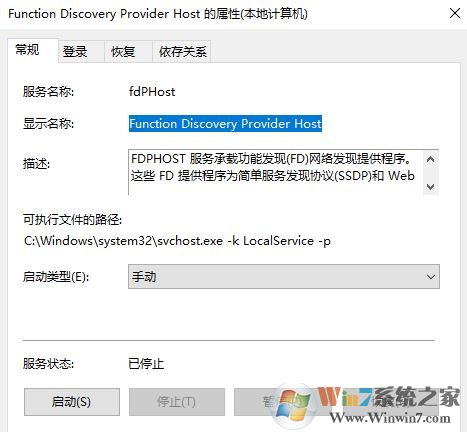
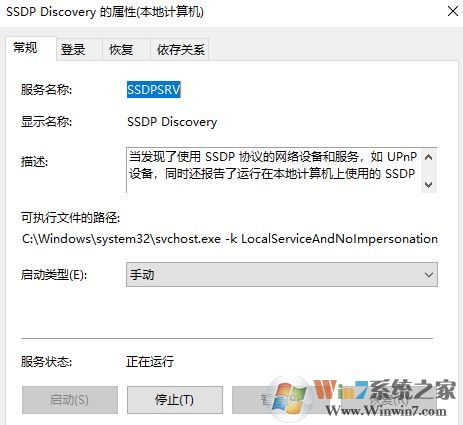
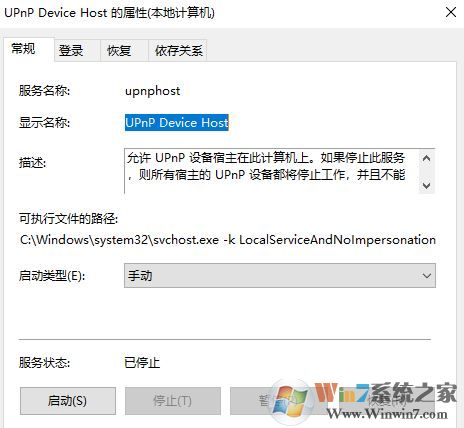
将这3个服务一次进行如下设置:
双击打开服务,将启动类型设置为“自动”,依次点击【应用】--【启动】--【确定】保存设置。
操作完成后只需重启一次win10计算机即可正常启用网络发现。关于如何启用网络发现可参考《Win10系统启用共享网络发现的方法》。以上便是winwin7今天带给大家的关于“无法启用网络发现”的有效解决方法。